Page 1

LCD-bildskärm
Användarhandbok
Bildskärm för underhållning | EW-serien
Page 2

Copyright
Copyright © 2020 av BenQ Corporation. Alla rättigheter förbehållna. Ingen del av denna
publikation får reproduceras, spridas, skrivas av, lagras i ett inhämtningssystem eller översättas
till något annat språk eller datorspråk, i någon form eller på något sätt, elektroniskt, mekaniskt,
magnetiskt, optiskt, kemiskt, manuellt eller på annat sätt, utan föregående skriftligt tillstånd från
BenQ Corporation.
Friskrivningsklausul
BenQ Corporation ger inga utfästelser eller garantier, varken uttryckta eller underförstådda,
när det gäller innehållet häri och avsäger sig specifikt alla eventuella garantier om säljbarhet och
lämplighet för ett speciellt syfte. Dessutom förbehåller sig BenQ Corporation rätten att
revidera denna publikation och göra ändringar i dess innehåll då och då utan att BenQ
Corporation har någon skyldighet att meddela någon om en sådan revidering eller ändring.
Flimmerfri synkronisering kan påverkas av externa faktorer som dålig kabelkvalitet, instabilt
nätaggregat, signalinterferens eller otillräcklig jordning och andra externa faktorer än de
ovannämnda. (Gäller endast flimmerfria modeller.)
BenQ ecoFACTS
BenQ has been dedicated to the design and development of greener product as part of its
aspiration to realize the ideal of the "Bringing Enjoyment 'N Quality to Life" corporate vision
with the ultimate goal to achieve a low-carbon society. Besides meeting international regulatory
requirement and standards pertaining to environmental management, BenQ has spared no
efforts in pushing our initiatives further to incorporate life cycle design in the aspects of
material selection, manufacturing, packaging, transportation, using and disposal of the products.
BenQ ecoFACTS label lists key eco-friendly design highlights of each product, hoping to ensure
that consumers make informed green choices at purchase. Check out BenQ's CSR Website at
http://csr.BenQ.com/ for more details on BenQ's environmental commitments and
achievements.
2
Page 3

Produktsupport
Syftet med detta dokument är att ge våra kunder den allra senaste korrekta informationen. Det
betyder att varje del av innehållet kan komma att ändras när som helst utan föregående
meddelande. Besök webbplatsen för den senaste versionen av detta dokument samt annan
produktinformation. Tillgängliga filer varierar från modell till modell.
1. Kontrollera att datorn är ansluten till Internet.
2. Besök den lokala webbplatsen på Support.BenQ.com. Webbplatsens utformning och
innehåll kan variera mellan olika länder/regioner.
• Användarhandbok och relaterade dokument
• Drivrutiner och appar
• (Endast EU) Nedmonteringsinformation: Tillgänglig på hämtningssidan för användarhandboken.
Detta dokument tillhandahålls baserat på Förordning (EU) 2019/2021 för reparation eller
återvinning av produkten. Kontakta alltid lokal kundtjänst angående service inom garantiperioden.
Om du vill reparera en produkt vars garanti har utlöpt rekommenderas du att vända dig till
kvalificerad servicepersonal och anskaffa reservdelar från BenQ för att säkerställa kompatibiliteten.
Ta inte isär produkten om du inte är medveten om konsekvenserna. Om du inte kan hitta
nedmonteringsinformation om din produkt kontaktar du lokal kundtjänst för assistans.
EPREL-registreringsnummer:
EW2480: 342406
EW2780: 342410
3
Page 4

Elsäkerhet
10-90% 0-3000m0-40°C 10-60% 0-12000m-20-60°C
Följ dessa säkerhetsinstruktioner för bästa möjliga prestanda och längsta möjliga livstid för din bildskärm.
• AC-kontakten isolerar utrustningen från AC-strömförsörjningen.
• Strömkabeln används för avstängning av strömmen för utrustning med sladdar. Eluttaget som
används bör vara placerat i närheten av utrustningen och vara lättåtkomligt.
• Denna produkt måste användas med ström av den typ som indikeras på produkten. Om du
inte är säker på vilken typ av ström som finns tillgänglig, hör med din återförsäljare eller det
lokala elbolaget.
• Klass 1 elanslutningsbar anslutning av typ A måste vara ansluten till skyddsjord.
• En godkänd strömkabel som är bättre än eller likvärdig med H03VV-F eller H05VV-F, 2G eller
3G, 0,75mm2 måste användas.
• Använd bara den nätkabel som levereras av BenQ. Använd aldrig en nätkabel som verkar vara
skadad eller nött.
• (Om en fjärrkontroll ingår) EXPLOSIONSRISK OM BATTERIET BYTS MOT ETT AV
FELAKTIG TYP. HANTERA UTTJÄNTA BATTERIER ENLIGT ANVISNINGARNA.
För modeller med adapter:
• Använd endast nätadaptern som medföljer din LCD-skärm. Användning av en annan typ av
nätadapter leder till felfunktion och/eller fara.
• Se till att det finns tillräcklig ventilation runt adaptern när du använder den för att driva
enheten eller ladda batteriet. Täck inte nätadaptern med papper eller andra föremål som
minskar kylningen. Använd inte nätadaptern när den ligger i en väska.
• Anslut nätadaptern till en ordentlig strömkälla.
• Försök inte utföra service på nätadaptern. Det finns inga delar inuti som det gå att utföra
service på. Byt ut enheten om den är skadad eller utsatts för mycket fukt.
Skötsel och rengöring
• Placera inte bildskärmen med framsidan nedåt direkt på golvet eller på en skrivbordsyta.
Annars kan det bli repor på panelytan.
• Utrustningen ska fästas i byggnadsstrukturen före användning.
• (För modeller som stöder vägg- eller takmontering)
• Installera skärmen och skärmens monteringssats på en plan vägg.
• Försäkra dig om att väggmaterialet och väggmonteringshållaren av standardtyp (köps separat) är
stabila nog för att bära upp bildskärmens vikt.
4
Page 5

• Stäng av skärmen och strömmen innan du kopplar bort kablarna från LCD-skärmen.
• Koppla alltid bort produkten från eluttaget innan rengöring. Rengör LCD-skärmens yta med
en luddfri trasa som inte repar. Undvik att använda vätska, aerosol och glasrengörare.
• Springorna och hålen på höljets baksida och ovansida är till för ventilation. Dessa får ej
blockeras eller övertäckas. Din bildskärm bör aldrig placeras i närheten av eller ovanpå
värmeelement eller värmekällor, eller i en inbyggd installation om inte lämplig ventilation finns.
• Placera inte tunga föremål ovanpå bildskärmen för att undvika risk för skada på person eller
bildskärm.
• Överväg att spara kartongen och förpackningen för att kunna använda dessa i framtiden om
du behöver transportera bildskärmen.
• Se produktetiketten för information om spänningskrav, tillverkningsdatum och
identifieringsmarkeringar.
Service
• Försök aldrig att laga denna produkt på egen hand, då du kan utsättas för farlig spänning eller
annan risk om du öppnar eller tar bort skärmens hölje. Om något av ovanstående eller någon
annan olyckshändelse, som att du t.ex. tappar skärmen, skulle inträffa, kontakta behörig
servicepersonal för service.
• Kontakta inköpsstället eller besök den lokala webbplatsen för Support.BenQ.com för
ytterligare support.
Varning
• Bildskärmen ska vara på 50 - 70 cm (20 - 28 tums) avstånd från ögonen.
• Att betrakta skärmen under längre perioder anstränger ögonen och kan leda till försämrad
syn. Vila ögonen i 5 - 10 minuter per timmes användningstid.
• Minska ögonansträngningen genom att fokusera på föremål som är långt borta.
• Att blinka ofta och göra ögonövningar förebygger att ögonen torkar ut.
5
Page 6

Symbolförklaring
Ikon / Symbol Alternativ Betydelse
Varning Information som främst förebygger skada på komponenter,
data eller person till följd av felaktig användning eller
olämpligt beteende.
Tips Användbar information för hur en uppgift kan utföras.
Anmärkning Ytterligare information.
I det här dokumentet kan de olika momenten som måste utföras för att komma till en meny
beskrivas i kortform, till exempel: Meny > System > Information.
6
Page 7

Innehåll
Copyright ...................................................................................................................................... 2
Produktsupport ...........................................................................................................................3
Komma igång ................................................................................................................................9
Lär känna din bildskärm ...........................................................................................................11
Bildskärmen framifrån.............................................................................................................................. 11
Bildskärmen bakifrån................................................................................................................................ 11
Anslutningar ...............................................................................................................................................12
Hur man monterar bildskärmen ............................................................................................13
Hur man tar loss stativet och foten .....................................................................................................17
Använda skärmens väggmonteringssats ..............................................................................................19
Få ut mesta möjliga av din BenQ bildskärm ........................................................................20
Ladda ner drivrutinerna för LCD-skärmen från Internet................................................................ 20
Hur man installerar bildskärmen på en ny dator ..............................................................................21
Hur man uppgraderar bildskärmen på en existerande dator .........................................................22
Hur man installerar på Windows 10-system .....................................................................................23
Hur man installerar på Windows 8 (8.1)-system ..............................................................................24
Hur man installerar på Windows 7-system .......................................................................................25
Hur man justerar bildskärmen ...............................................................................................26
Kontrollpanelen ........................................................................................................................................ 26
Grundläggande användning av menyerna ............................................................................................27
Personanpassa snabbknapparna............................................................................................................. 28
Arbeta med HDRi-snabbknappen ........................................................................................................29
Justera skärmens ljusstyrka automatiskt (Bright Intelligence Plus) ............................................... 29
Jobba med HDR-teknik........................................................................................................................... 30
Snabbjustering av volym.......................................................................................................................... 31
Välja ett ljudscenario................................................................................................................................ 31
Justera visningsläge................................................................................................................................... 31
Välja ett lämpligt bildläge......................................................................................................................... 32
Ansluta bildskärmen till din produkt i MacBook-serien .................................................................. 32
Aktivera tillgänglighetsfunktion för färgseende (Färgsinnesdefekt) ......................................... 32
Aktivera FreeSync .................................................................................................................................... 32
Arbeta med teknik för videoformatstöd............................................................................................. 32
Navigera i huvudmenyn ...........................................................................................................33
Menyn Ingång ..........................................................................................................................................34
Menyn Bild ................................................................................................................................................35
Menyn Färg ...............................................................................................................................................37
Menyn Ljud ...............................................................................................................................................40
Menyn Eye Care .....................................................................................................................................42
Menyn Anpassad knapp ......................................................................................................................44
7
Page 8

Menyn System ........................................................................................................................................ 45
Felsökning ................................................................................................................................... 48
Vanliga frågor och svar............................................................................................................................ 48
Behöver du mer hjälp? ............................................................................................................................ 50
8
10/14/20
EW80-EM-V0
Page 9

Komma igång
Quick Start Gu
ide
När du packar upp bildskärmen, se till att följande finns med i förpackningen. Om något saknas
eller är skadat, kontakta inköpsstället för att byta ut artikeln ifråga.
BenQ LCD-bildskärm
Skärmstativ
Bildskärmens fot
Snabbstartguide
Viktiga säkerhetsinstruktioner
Regelverksmässiga deklarationer
Nätsladd
(Bilden kan skilja sig något från den produkt
som säljs i din region.)
Safety
Instructions
Regulatory
Statements
9 Komma igång
Page 10
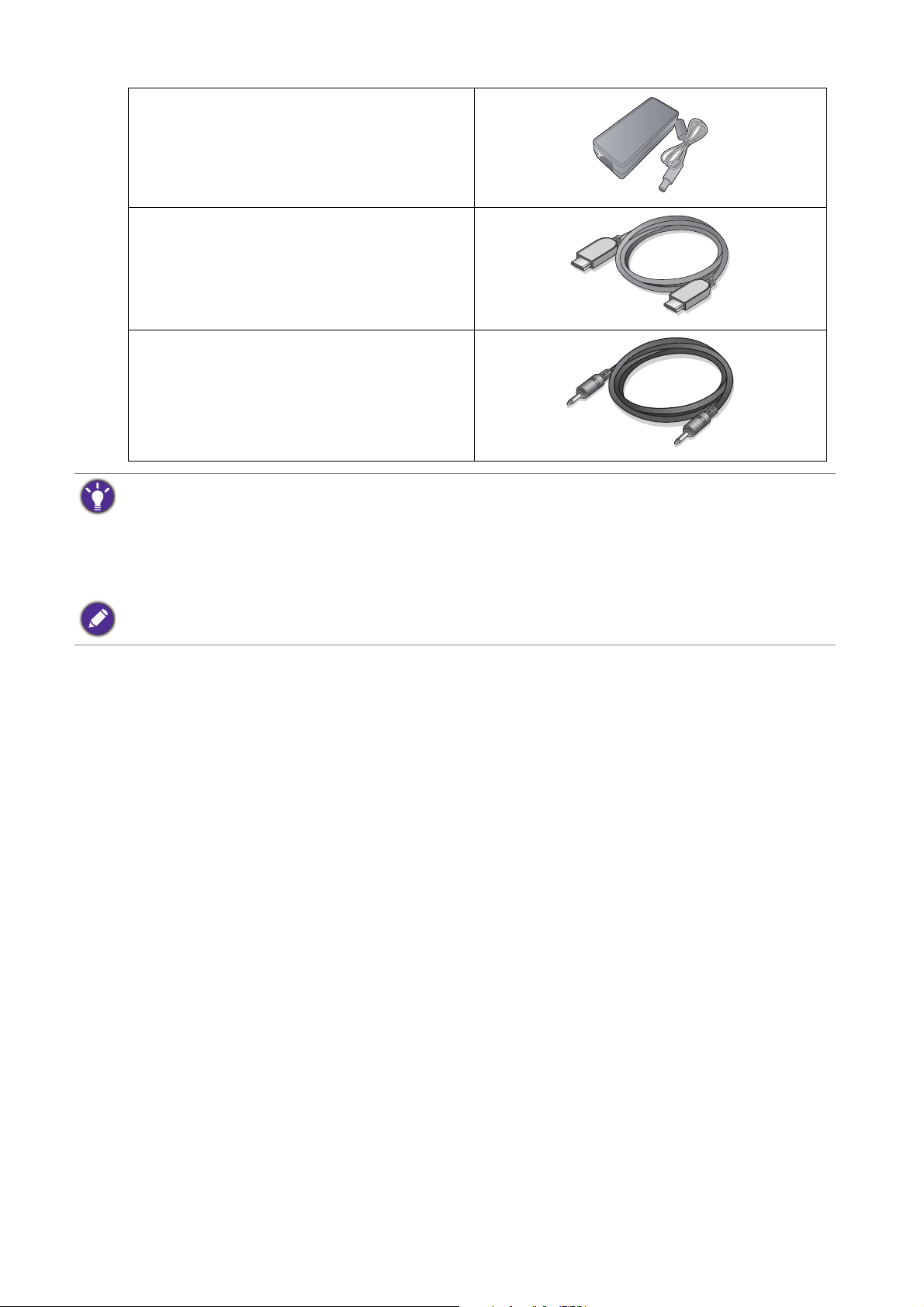
Strömadapter
Videokabel: HDMI
Ljudkabel
(Valfritt tillbehör)
• Tillgängliga tillbehör och bilderna som visas här kan skilja sig från det verkliga innehållet och produkten som
tillhandahålls där du bor. Och förpackningens innehåll kan komma att ändras utan föregående meddelande. De
kablar som inte medföljer produkten kan du köpa separat.
• Överväg att spara kartongen och förpackningen för att kunna använda dessa i framtiden om du behöver
transportera bildskärmen. Den anpassade skumplastförpackningen är idealisk för att skydda bildskärmen under
transport.
Håll alltid produkten och tillbehören utom räckhåll för små barn.
10 Komma igång
Page 11

Lär känna din bildskärm
2341
758596
Bildskärmen framifrån
Bildskärmen bakifrån
1. Ljussensor/närhetssensor
2. Kontrollknappar
3. Av/på-knapp och indikator
4. HDRi-snabbknapp
5. Högtalare
6. Ingång för likströmskabel
7. HDMI-ingång x 3
8. Hörlursuttag
9. Skåra för Kensingtonlås
• Ovanstående diagram kan variera beroende på modell.
• Bilden kan skilja sig något från den produkt som säljs i din region.
11 Lär känna din bildskärm
Page 12

Anslutningar
Dator/Bärbar dator
Hörlurar/Högtalare
Följande anslutningsinställningar är endast avsedda som referens. De kablar som inte medföljer
produkten kan du köpa separat.
För detaljerade anslutningsmetoder, se sidan 15.
12 Lär känna din bildskärm
Page 13
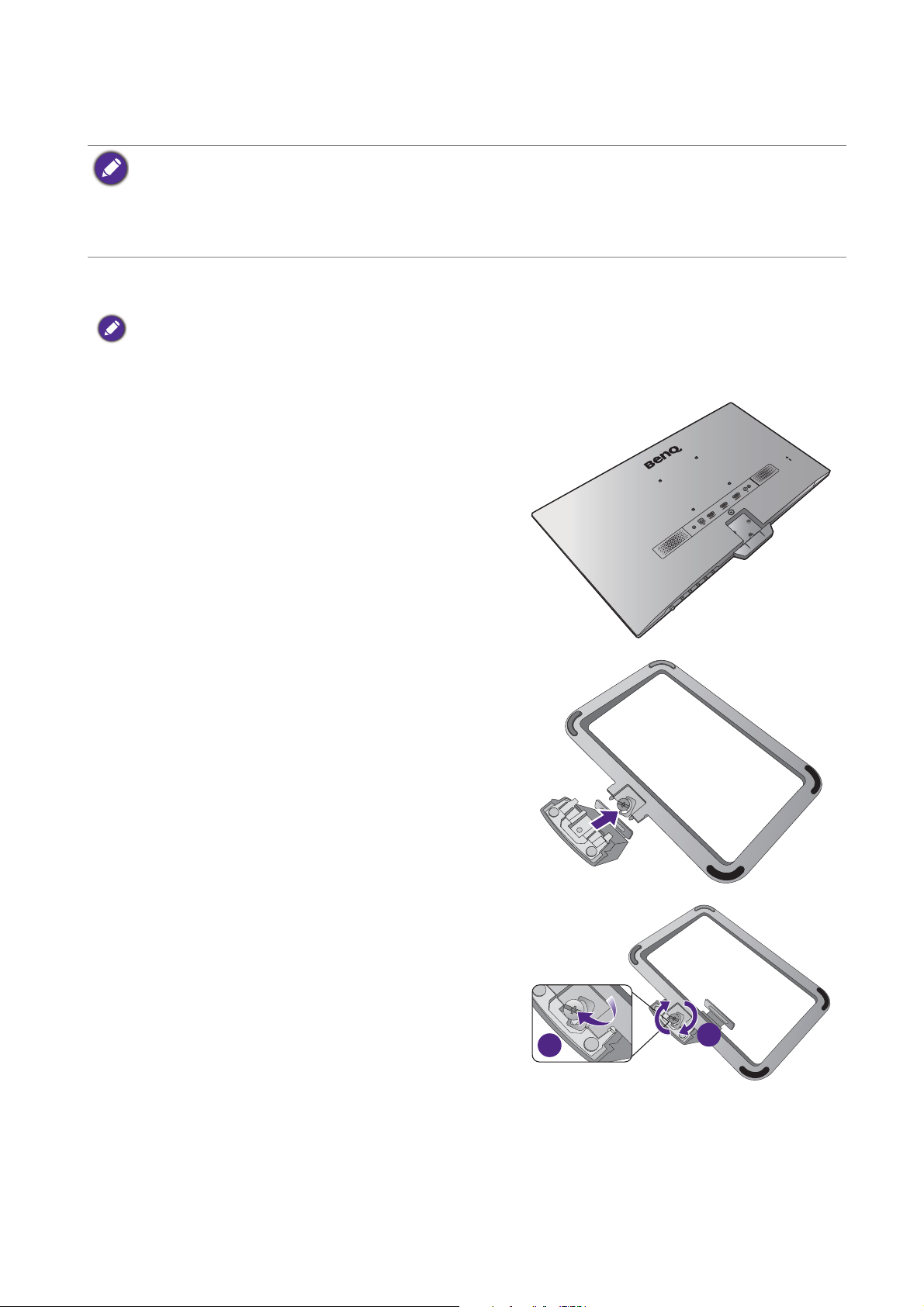
Hur man monterar bildskärmen
1
2
• Om datorn är på måste du stänga av den innan du fortsätter.
Sätt inte i strömkabeln eller sätt på strömmen till bildskärmen förrän du instrueras att göra detta.
• Följande illustrationer är endast avsedda i referenssyfte. Tillgängliga ingångs- och utgångsjack kan variera
beroende på vilken modell du köpt.
• Tryck inte med fingrarna mot skärmens yta.
1. Sätt fast bildskärmens fot.
Var försiktig så att du inte skadar bildskärmen. Om bildskärmens yta placeras på ett föremål som t.ex. en
häftapparat eller en mus, kan glaset gå sönder eller LCD-substratet skadas, vilket upphäver garantin. Att släpa runt
bildskärmen på skrivbordet kan repa eller skada bildskärmens hölje och kontroller.
Skydda bildskärmen genom att rensa en plan, öppen
plats på ditt skrivbord och lägga något mjukt på
skrivbordet, som t.ex. bildskärmens förpackningspåse,
för att skydda skärmen.
Lägg ner bildskärmen försiktigt med skärmen nedåt på
en ren och plan, skyddad yta.
Sätt fast skärmstativet i bildskärmens fot som på bilden
tills de låser fast.
Lyft tumskruvslocket och dra åt tumskruven enligt
bilden. Tryck sedan tillbaka locket.
13 Hur man monterar bildskärmen
Page 14

Ställ in och justera skärmstativets arm ens med
1
2
bildskärmen och för dem sedan samman tills de klickar
och låser på plats.
Spänn åt skruven/skruvarna som håller fast stativet i
skärmen.
För att skruva fast eller loss en skruv behövs en
flatskruvmejsel eller ett mynt.
Beroende på bildskärmens storlek kan det vara en eller flera
skruvar som fäster stativet i bildskärmen. Bilderna i denna
publikation är endast avsedda som referens och kan skilja sig
från produktens utseende.
Lyft försiktigt på bildskärmen, vänd på den och sätt den
upprätt på stativet på en jämn och plan yta.
Du bör placera bildskärmen och vinkla den så att reflexer
från andra ljuskällor minimeras.
Din bildskärm är en ultrasmal kant till kant-bildskärm och
måste hanteras varsamt. Tryck inte med fingrarna mot
skärmens yta. Justera skärmvinkeln genom att placera
händerna längst upp och längst ned på bildskärmen, som på
bilden. Det är förbjudet att använda överdrivet våld vid
hantering av skärmen.
14 Hur man monterar bildskärmen
Page 15

2. Anslut datorns videokabel.
eller eller
1
2
Anslut kontaktdonet på HDMI-kabeln till HDMI-porten
på bildskärmen. Anslut den andra änden av kabeln till
HDMI-porten på en digital utenhet.
3. Anslut ljudkabeln.
Du kan ansluta hörlurar till hörlursuttaget som finns på
bildskärmens baksida.
4. Anslut strömkabeln till bildskärmen.
Anslut nätsladden till nätadaptern. Sätt i ena änden av
nätsladden i det uttag som är betecknat på
bildskärmens baksida. Anslut inte den andra änden till
ett eluttag riktigt ännu.
15 Hur man monterar bildskärmen
Page 16

5. Anslut till och sätt på strömmen.
Sätt in den andra änden av nätsladden i ett eluttag och
sätt på bildskärmen.
Bilden kan skilja sig något från den produkt som säljs i din
region.
Slå på bildskärmen genom att trycka på av/på-knappen
på bildskärmen.
Sätt på datorn också och följ instruktionerna i Få ut
mesta möjliga av din BenQ bildskärm på sidan 20 för att
installera programvaran för bildskärmen.
För att förlänga produktens livslängd rekommenderar vi att
du använder datorns strömhanteringsfunktion.
16 Hur man monterar bildskärmen
Page 17

Hur man tar loss stativet och foten
2
1
1. Förbered bildskärmen och platsen omkring
denna.
Stäng av bildskärmen och strömmen innan du drar ut
strömkabeln. Stäng av datorn innan du drar ut
bildskärmens signalkabel.
Skydda skärmen genom att rensa en plan, öppen plats på
ditt skrivbord och lägga något mjukt som t.ex. en
handduk på skrivbordet för att skydda skärmen, innan
du lägger ned denna med skärmen nedåt på en ren och
plan, skyddad yta.
Var försiktig så att du inte skadar bildskärmen. Om
bildskärmens yta placeras på ett föremål som t.ex. en
häftapparat eller en mus, kan glaset gå sönder eller
LCD-substratet skadas, vilket upphäver garantin. Att släpa
runt bildskärmen på skrivbordet kan repa eller skada
bildskärmens hölje och kontroller.
2. Ta bort bildskärmens stativ.
Lossa skruven/skruvarna som håller fast stativet i
skärmen. Dra sedan skärmstativet bakåt från
bildskärmen.
För att skruva fast eller loss en skruv behövs en
flatskruvmejsel eller ett mynt.
Beroende på bildskärmens storlek kan det vara en eller flera
skruvar som fäster stativet i bildskärmen. Bilderna i denna
publikation är endast avsedda som referens och kan skilja sig
från produktens utseende.
17 Hur man monterar bildskärmen
Page 18

3. Ta bort bildskärmens fot.
1
2
Skruva loss skruven under skärmens fot och ta bort
skärmens fot som på bilden.
Om du tänker använda skärmen på stativet i framtiden
förvarar du skärmens fot, stativ och skruvar på en säker
plats för framtida användning.
18 Hur man monterar bildskärmen
Page 19

Använda skärmens väggmonteringssats
På baksidan av LCD-skärmen finns ett VESA-standardfäste med 100 mm-mönster som
möjliggör installation av en väggmonteringshållare. Läs säkerhetsanvisningar noggrant innan du
börjar installera väggmonteringssatsen.
Säkerhetsanvisningar
•Installera skärmen och skärmens monteringssats på en plan vägg.
•Försäkra dig om att väggmaterialet och väggmonteringshållaren av standardtyp (köps separat)
är stabila nog för att bära upp bildskärmens vikt. Se produktspecifikationerna för information
om vikt.
•Stäng av skärmen och strömmen innan du kopplar bort kablarna från LCD-skärmen.
1. Ta bort bildskärmens stativ.
Lägg skärmen med framsidan nedåt på en ren yta med
mjukt underlag. Ta bort skärmens fot enligt
anvisningarna i steg 1~2 i Hur man tar loss stativet och
foten på sidan 17.
2. Följ anvisningarna för
väggmonteringshållaren för att slutföra
installationen.
Använd fyra M4 x 10 mm skruvar för att fästa en
väggmonteringshållare av VESA-standard i bildskärmen.
Kontrollera att alla skruvar är åtdragna och sitter ordentligt
fast. Kontakta en yrkestekniker eller BenQ kundtjänst
angående väggmonterad installation och förebyggande
säkerhetsåtgärder.
19 Hur man monterar bildskärmen
Page 20

Få ut mesta möjliga av din BenQ bildskärm
För att få ut mesta möjliga av din nya BenQ LCD-bildskärm, bör du installera den anpassade
drivrutinsprogramvaran för BenQ LCD-bildskärmen som finns på den lokala webbplatsen. Se
Ladda ner drivrutinerna för LCD-skärmen från Internet på sidan 20 för mer information.
De omständigheter under vilka du ansluter och installerar din BenQ LCD-bildskärm kommer
att avgöra vilken process du behöver följa för att installera drivrutinsprogramvaran för BenQ
LCD-bildskärmen. Dessa omständigheter beror på vilken version av Microsoft Windows som
du använder, och om du ansluter bildskärmen och installerar programvaran på en ny dator (utan
existerande drivrutinsprogramvara för bildskärm), eller om du uppgraderar en existerande
installation (som redan har en existerande drivrutinsprogramvara för bildskärm) med en nyare
bildskärm.
I vilket som helst av dessa fall, varje gång efter att du sätter på datorn (efter att du anslutit
bildskärmen till din dator), kommer Windows automatiskt att känna igen den nya (eller
annorlunda) maskinvaran, och kommer att starta guiden
för denna.
Följ anvisningarna i guiden. Om du vill ha mer information och stegvisa anvisningar för en
automatisk (ny) installation eller en uppgraderingsinstallation (befintlig), se:
Installera drivrutiner för maskinvara
• Hur man installerar bildskärmen på en ny dator på sidan 21.
• Hur man uppgraderar bildskärmen på en existerande dator på sidan 22.
• Om du behöver ett användarnamn och ett lösenord för att logga in på din Windows-dator, måste du vara
inloggad som administratör eller medlem av administratörens grupp för att kunna installera
drivrutinsprogramvaran för bildskärmen. Dessutom, om din dator är ansluten till ett nätverk som kräver säker
anslutning, kan policyinställningar för nätverket hindra dig från att installera programvaran på din dator.
• För att kontrollera namnet på den inköpta modellen, se specifikationsetiketten på bildskärmens baksida.
Ladda ner drivrutinerna för LCD-skärmen från Internet
1. Hämta rätt drivrutinsfiler från Support.BenQ.com.
2. Extrahera drivrutinsfilerna till en tom mapp i datorn. Lägg på minnet vilken mapp du
extraherar filerna till.
20 Få ut mesta möjliga av din BenQ bildskärm
Page 21

Hur man installerar bildskärmen på en ny dator
Denna instruktion ger dig detaljer för hur man väljer och installerar drivrutinsprogramvaran för
BenQ LCD-bildskärmen på en ny dator som aldrig tidigare har haft en bildskärmsdrivrutin
installerad. Denna instruktion är endast lämplig för datorer som inte har använts förut och för
vilka BenQ LCD-bildskärmen är den första bildskärmen någonsin som ansluts.
Om du lägger till BenQ LCD-bildskärmen till en existerande dator som redan har haft en annan bildskärm
ansluten till denna (och som har en drivrutinsprogramvara installerad), bör du inte följa dessa instruktioner. Du
ska istället följa instruktionerna för Hur man uppgraderar bildskärmen på en existerande dator.
1. Följ instruktionerna i Hur man monterar bildskärmen på sidan 13.
När Windows startas, kommer systemet automatiskt att detektera den nya bildskärmen och starta
Guiden Ny maskinvara har hittats. Följ uppmaningarna tills alternativet Installera
drivrutiner för maskinvara visas.
2. Kryssa för alternativet Sök efter en lämplig drivrutin för min enhet och klicka på Nästa.
3. Se efter så att guiden har valt korrekt namn för din bildskärm och klicka på Nästa.
4. Klicka på Slutför.
5. Starta om datorn.
21 Få ut mesta möjliga av din BenQ bildskärm
Page 22

Hur man uppgraderar bildskärmen på en existerande dator
Denna instruktion ger dig detaljer för hur man manuellt uppgraderar den existerande
drivrutinsprogramvaran för bildskärmen på din Microsoft Windows-dator. I skrivande stund har
den testats för att vara kompatibel med operativsystemen Windows 10, Windows 8 (8.1) och
Windows 7.
Drivrutinen för BenQ LCD-bildskärmen för din modell kan mycket väl fungera perfekt med andra versioner av
Windows; BenQ har emellertid inte, i skrivande stund, testat denna drivrutin på andra versioner av Windows
och kan inte garantera att den fungerar på dessa system.
Du installerar skärmdrivrutinen genom att välja informationsfilen (.inf) för den skärmmodell du
har ansluten bland de nedladdade drivrutinsfilerna, och låta Windows installera motsvarande
drivrutinsfiler. Du behöver bara styra det i rätt riktning. Windows har en guide för
uppgradering av drivrutiner för att automatisera denna uppgift och guida dig genom filval och
installationsprocessen.
Se:
• Hur man installerar på Windows 10-system på sidan 23.
• Hur man installerar på Windows 8 (8.1)-system på sidan 24.
• Hur man installerar på Windows 7-system på sidan 25.
22 Få ut mesta möjliga av din BenQ bildskärm
Page 23

Hur man installerar på Windows 10-system
1. Öppna Egenskaper för bildskärm.
Gå till Start, Inställningar, Enheter, Enheter och skrivare och högerklicka på din bildskärms
namn i menyn.
2. Välj Egenskaper från menyn.
3. Klicka på fliken Maskinvara.
4. Klicka på Allmän PnP-bildskärm och sedan på knappen Egenskaper.
5. Klicka på fliken Drivrutin och knappen Uppdatera drivrutin.
6. I fönstret Uppdatera drivrutin väljer du alternativet Välj drivrutinsprogramvara som
redan finns på datorn
.
7. Klicka på
Bläddra och bläddra fram till de drivrutinsfiler du laddade ner från Internet enligt
anvisningarna i Ladda ner drivrutinerna för LCD-skärmen från Internet på sidan 20.
8. Klicka på Stäng.
Du kan bli ombedd att starta om datorn efter att drivrutinsuppdateringen har slutförts.
23 Få ut mesta möjliga av din BenQ bildskärm
Page 24

Hur man installerar på Windows 8 (8.1)-system
1. Öppna Egenskaper för bildskärm.
Flytta markören till skärmens nedre del till höger eller tryck på Windows + C-knapparna på
tangentbordet för att öppna Charm (amulett)-fältet. Gå till Inställningar, Kontrollpanelen,
Enheter och skrivare och högerklicka på din bildskärms namn i menyn.
Alternativt kan du högerklicka på skrivbordet och välja Anpassa, Bildskärm, Enheter och
skrivare och högerklicka på din bildskärms namn i menyn.
2. Välj Egenskaper från menyn.
3. Klicka på fliken Maskinvara.
4. Klicka på Allmän PnP-bildskärm och sedan på knappen Egenskaper.
5. Klicka på fliken Drivrutin och knappen Uppdatera drivrutin.
6. I fönstret Uppdatera drivrutin väljer du alternativet Välj drivrutinsprogramvara som
redan finns på datorn
7. Klicka på Bläddra och bläddra fram till de drivrutinsfiler du laddade ner från Internet enligt
anvisningarna i Ladda ner drivrutinerna för LCD-skärmen från Internet på sidan 20.
8. Klicka på Stäng.
Du kan bli ombedd att starta om datorn efter att drivrutinsuppdateringen har slutförts.
.
24 Få ut mesta möjliga av din BenQ bildskärm
Page 25

Hur man installerar på Windows 7-system
1. Öppna Egenskaper för bildskärm.
Gå till Start, Kontrollpanelen, Maskinvara och ljud, Enheter och skrivare och högerklicka
på din bildskärms namn i menyn.
Alternativt kan du högerklicka på skrivbordet och välja Anpassa, Bildskärm, Enheter och
skrivare och högerklicka på din bildskärms namn i menyn.
2. Välj Egenskaper från menyn.
3. Klicka på fliken Maskinvara.
4. Klicka på Allmän PnP-bildskärm och sedan på knappen Egenskaper.
5. Klicka på fliken Drivrutin och knappen Uppdatera drivrutin.
6. I fönstret Uppdatera drivrutin väljer du alternativet Välj drivrutinsprogramvara som
redan finns på datorn
7. Klicka på Bläddra och bläddra fram till de drivrutinsfiler du laddade ner från Internet enligt
anvisningarna i Ladda ner drivrutinerna för LCD-skärmen från Internet på sidan 20.
8. Klicka på Stäng.
Du kan bli ombedd att starta om datorn efter att drivrutinsuppdateringen har slutförts.
.
25 Få ut mesta möjliga av din BenQ bildskärm
Page 26

Hur man justerar bildskärmen
123
Kontrollpanelen
Nr. Namn Beskrivning
1. Kontrollknappar Ger åtkomst till funktionerna eller menyalternativen som visas
på skärmen, till höger bredvid varje knapp.
2. Strömbrytare Sätta på eller stänga av strömmen.
3. HDRi-snabbknapp Ger åtkomst till en lista med HDR-alternativ. Tryck upprepade
gånger för att cykla igenom alternativen.
Se följande för mer information.
• Arbeta med HDRi-snabbknappen på sidan 29
• Justera skärmens ljusstyrka automatiskt (Bright Intelligence
Plus) på sidan 29
• Jobba med HDR-teknik på sidan 30
26 Hur man justerar bildskärmen
Page 27

Grundläggande användning av menyerna
12
34
Alla OSD-menyer kan öppnas med kontrollknapparna. Du kan använda OSD-menyn för att
justera alla inställningar för din bildskärm.
1. Tryck på någon av kontrollknapparna.
2. Snabbknappsmenyn visas. Vissa kontroller är anpassade knappar och är avsedda för
särskilda funktioner.
3. Välj (Meny) för att öppna huvudmenyn.
27 Hur man justerar bildskärmen
Page 28

4. På huvudmenyn följer du ikonerna bredvid kontrollknapparna för att göra justeringar eller
val. Se Navigera i huvudmenyn på sidan 33 för information om menyalternativen.
Nr.
snabbknappsmenyn
Snabbknapp för
Volym
OSD i
OSD-ikon i
huvudmenyn
Funktion
• Denna knapp är som standard snabbknapp för
Vol ym .
• För justering uppåt/öka.
Anpassad knapp 1 • Växlar som standard till en lista med val för
Ingång. För att ändra standardinställningarna, se
Personanpassa snabbknapparna på sidan 28.
• För justering nedåt/minska.
Anpassad knapp 2
/
• Växlar som standard till en lista med val för
Färgläge. För att ändra standardinställningarna,
se Personanpassa snabbknapparna på sidan 28.
• Öppnar undermenyer.
• Väljer menyposter.
Meny • Aktiverar huvudmenyn.
• Går tillbaka till föregående meny.
Stäng Avslutar OSD-menyn.
• OSD = On Screen Display (skärmmeny).
Snabbknapparna fungerar bara när huvudmenyn inte visas. Det som visas när man trycker på en snabbknapp
kommer att försvinna efter några sekunder om inga knappar används.
• Lås upp OSD-kontrollerna genom att hålla in valfri tangent i 5 sekunder.
Personanpassa snabbknapparna
Den andra och tredje kontrollknappen räknat från vänster (även kallade anpassade knappar)
fungerar som snabbknappar för att ge direkt åtkomst till fördefinierade funktioner. Du kan
ändra standardinställningen och ge andra funktioner åt dessa knappar.
1. Tryck på någon av kontrollknapparna för att öppna snabbknappsmenyn och tryck på
(Meny) för att öppna huvudmenyn.
2. Gå till Anpassad knapp.
3. Välj den anpassade knapp du vill ändra. Det är antingen Anpassad knapp 1 eller
Anpassad knapp 2.
4. Välj en kategori i undermenyn.
5. Under kategorin kryssar du för minst 3 alternativ för snabbåtkomst via denna knapp.
28 Hur man justerar bildskärmen
Page 29

Arbeta med HDRi-snabbknappen
+'50RGH
&LQHPD+'5L
+'5
2))
12
Bildskärmen drar nytta av teknologin Bright Intelligence Plus för att balansera skärmens
ljusstyrka under uppspelning av HDR-innehåll för att bevara alla detaljer i bilden. Du har en
snabbknapp tillgänglig för snabb och enkel växling till önskad HDR-inställning.
1. Försäkra dig om att det finns HDR-innehåll tillgängligt. Se Jobba med HDR-teknik på sidan
30 för mer information. HDR-funktionen aktiveras automatiskt när HDR-innehåll är
tillgängligt för bildskärmen.
2. Tryck på HDRi-snabbknappen för att visa en lista med HDR-inställningar.
3. Tryck upprepade gånger för att cykla igenom alternativen till det du önskar. Se HDR-läge
på sidan 38 för mer information.
För att aktivera B.I.+ respektive HDR, se Justera skärmens ljusstyrka automatiskt (Bright Intelligence Plus) på
sidan 29 eller Aktivera HDR-funktionen på sidan 30.
Justera skärmens ljusstyrka automatiskt (Bright Intelligence Plus)
Funktionen Bright Intelligence Plus fungerar endast i vissa färglägen. Om den inte är tillgänglig så gråtonas
menyalternativen.
Den inbyggda ljussensorn använder Bright Intelligence Plus-teknik som känner av det
omgivande ljuset samt bildens ljusstyrka, kontrast och färgtemperatur och sedan balanserar
skärmen automatiskt. Den bidrar till att bevara detaljerna i bilden och minskar påfrestningarna
på ögonen.
För att aktivera funktionen går du till Eye Care > B.I.+ (Bright Intelligence Plus) > PÅ. Det tar
några sekunder att slutföra anpassningen.
Om du väljer Bio HDRi genom att trycka på HDRi-snabbknappen så aktiveras Bright
Intelligence Plus-funktionen automatiskt.
Prestandan för Bright Intelligence Plus kan påverkas av ljuskällorna och bildskärmens lutningsvinkel. Du kan öka
ljussensorns känslighet från Eye Care > B.I.+ (Bright Intelligence Plus) > Sensorkänslighet vid behov. Se
sidan 42 för mer information.
29 Hur man justerar bildskärmen
Page 30

Jobba med HDR-teknik
• Bildskärmen har stöd för HDR10-tekniken.
• Informationen om HDR-kompatibla enheter och innehåll i detta dokument är den senaste tillgängliga vid
publiceringstillfället. Kontakta enhetens tillverkare och innehållsleverantören för att få den allra senaste
informationen.
För att aktivera HDR-funktionen måste både din spelare och ditt innehåll vara kompatibla.
1. Försäkra dig om att en FHD/4K HDR-spelare är redo. Spelare med följande namn och
upplösningar stöds. Observera att storleken på 4K-innehåll ändras på FHD-bildskärmar, och
visas som 1920 x 1080.
Vanligt förekommande
FHD, 4K, 4K Ultra HD, UHD, UHD 4K, Ultra HD, 2160p
benämningar på FHD/4K
(kan variera mellan olika
tillverkare)
Upplösningar eller lägen som
1920 x 1080 vid 60 Hz
stöds
Vanligt förekommande
benämningar på HDR10
HDR Premium, High Dynamic Range, HDR, Ultra HD
Premium
(kan variera mellan olika
tillverkare)
2. Försäkra dig om att det finns HDR-innehåll tillgängligt. Innehållet kan komma från en
FHD/4K-spelare.
3. Försäkra dig om att spelaren och bildskärmen har blivit anslutna med en kabel av korrekt
typ:
• den medföljande HDMI/DP/DP till mini DP-kabeln/USB-C™-kabeln (om tillgänglig)
• en HDMI-kabel som är HDMI High Speed- eller HDMI Premium-certifierad (för modeller med
HDMI-ingångar)
• en DP/DP till mini DP-kabel som är certifierat DisplayPort-kompatibel (för modeller med
DP-ingångar)
• en certifierad USB-C™-kabel som stöder DisplayPort alternativt läge (för modeller med
USB-C™-ingångar)
Aktivera HDR-funktionen
Om anvisningarna i Jobba med HDR-teknik på sidan 30 följs och ingångsinnehållet är
HDR-kompatibelt visas OSD-meddelandet HDR: På på skärmen. Det innebär att din
innehållsspelare och innehållet är HDR-kompatibla och att HDR-funktionen är korrekt
aktiverad. Bildskärmen följer standarden ST2084 för behandling av HDR-innehåll.
Tryck på HDRi-snabbknappen för att visa HDR-inställningarna och visa från listan. Alternativt
kan du gå till Färg > HDR-läge och välja.
30 Hur man justerar bildskärmen
Page 31

Aktivera HDR-emulerat läge
9ROXPH
Om anslutningen är fullständig och inget OSD-meddelande visas innebär det att
innehållsspelaren och/eller innehållet inte är HDR-kompatibelt. Bildskärmen stannar i det
färgläge som valts senast för icke-HDR-innehåll. Du kan manuellt aktivera HDR-emulerat läge
genom att välja Bio HDRi eller HDR från HDR-läge.
Ingångskälla
HDR-innehåll Bio HDRi
Icke-HDR-innehåll AV Ej tillämpl. Alla Färgläge-alternativ är
Tillgänglighet för
HDR-läge-alternativ
HDR
Bio HDRi
HDR
OSD-meddelande
HDR: På Alla Färgläge-alternativ är
HDR: Emulerad
Tillgänglighet för
Färgläge-alternativ
inte tillgängliga.
tillgängliga.
Snabbjustering av volym
För att snabbjustera volymen trycker du på snabbknappen för volym. Tryck sedan på
motsvarande kontrollknappar som anges genom OSD-ikonerna för justering.
Välja ett ljudscenario
Flera ljudfrekvensinställningar är tillgängliga för ljuduppspelning vid olika scenarion.
1. Gå till Ljud > Scenario.
2. Välj ett alternativ från listan. Se Scenario på sidan 40 för mer information.
Justera visningsläge
Om du vill visa bilder med ett annat bildförhållande än 16:9 och en annan storlek än
skärmstorleken på modellen du köpt kan du justera visningsläget på bildskärmen.
1. Tryck på någon av kontrollknapparna för att öppna snabbknappsmenyn och tryck på
(Meny) för att öppna huvudmenyn.
2. Gå till Bild > Avancerat > Bildvisningsläge.
3. Välj ett lämpligt visningsläge. Inställningarna kommer att börja gälla omedelbart.
31 Hur man justerar bildskärmen
Page 32

Välja ett lämpligt bildläge
Bildskärmen har olika bildlägen som passar olika typer av bilder. Se Färgläge på sidan 37 för
information om alla tillgängliga bildlägen.
Gå till Färg > Färgläge för önskat bildläge.
Ansluta bildskärmen till din produkt i MacBook-serien
När bildskärmen är ansluten till din produkt i MacBook-serien byter du till M-book-läge vilket
har MacBooks färgmatchning och visuella utseende på bildskärmen.
1. Anslut bildskärmen till produkten i MacBook-serien.
2. Gå till Färg > Färgläge.
3. Välj M-book. Inställningarna kommer att börja gälla omedelbart.
Aktivera tillgänglighetsfunktion för färgseende (Färgsinnesdefekt)
Färgsinnesdefekt är en tillgänglighetsfunktion som gör det lättare för den som har defekt
färgseende att urskilja färger. Du har tillgång till Rödfilter och Grönfilter på denna bildskärm.
Välj ett alternativ efter behov.
1. Gå till Eye Care > Färgsinnesdefekt.
2. Välj antingen Rödfilter eller Grönfilter.
3. Justera filtrets värde. Effekten blir starkare i takt med att värdet ökar.
Aktivera FreeSync
Bildskärmar som stöder VESA-standarden FreeSync eliminerar bristningar, hackande och
flimmer i bilden under spelandet.
1. Använd en kompatibel grafikprocessor (GPU) med den kommande drivrutinen. För att ta
reda på vilka teknologier som stöds, besök www.AMD.com.
2. Försäkra dig om att ansluta med HDMI. Se Anslut datorns videokabel. på sidan 15 för mer
information.
Om du har frågor om FreeSync prestanda, besök www.AMD.com.
Arbeta med teknik för videoformatstöd
Bildskärmen stöder uppspelning av 24P-video om filmen ursprungligen producerades med den
bildfrekvensen. Med teknologin för videoformatstöd visar bildskärmen sådana videor med
korrekt bildfrekvens utan anpassningar som försämrar källvideons kvalitet. Denna funktion
aktiveras automatiskt när kompatibelt innehåll är tillgängligt för bildskärmen.
32 Hur man justerar bildskärmen
Page 33

Navigera i huvudmenyn
Du kan använda OSD-menyn för att justera alla inställningar för din bildskärm.
Tryck på någon av kontrollknapparna för att öppna snabbknappsmenyn och tryck på
(Meny) för att öppna huvudmenyn. Se Grundläggande användning av menyerna på sidan 27 för
mer information.
Vilka menyalternativ som är tillgängliga varierar beroende på de aktuella ingångskällorna,
funktionerna och inställningarna. Menyalternativ som inte är tillgängliga blir gråtonade. Och
tangenter som inte är tillgängliga avaktiveras och motsvarande skärmikoner försvinner. Om
vissa funktioner saknas i en modell visas inte deras inställningar eller objekt i menyn.
OSD-menyns språk kan skilja sig från den produkt som säljs i din region, se Språk på sidan 46 under System och
OSD Inställning för mer information.
För mer information om varje meny, se följande sidor:
• Menyn Ingång på sidan 34
• Menyn Bild på sidan 35
• Menyn Färg på sidan 37
• Menyn Ljud på sidan 40
• Menyn Eye Care på sidan 42
• Menyn Anpassad knapp på sidan 44
• Menyn System på sidan 45
33 Navigera i huvudmenyn
Page 34

Menyn Ingång
Input
Picture
Color
Audio
Eye Care
Custom Key
System
Mode: Low Blue Light
HDMI1
HDMI2
HDMI3
Vilka menyalternativ som är tillgängliga varierar beroende på de aktuella ingångskällorna,
funktionerna och inställningarna. Menyalternativ som inte är tillgängliga blir gråtonade. Och
tangenter som inte är tillgängliga avaktiveras och motsvarande skärmikoner försvinner. Om
vissa funktioner saknas i en modell visas inte deras inställningar eller objekt i menyn.
1. Välj (Meny) ur snabbknappsmenyn.
2. Använd eller för att välja Ingång.
3. Välj för att gå till en undermeny och använd sedan eller för att välja ett
menyobjekt.
4. Använd eller för att göra justeringar eller använd för att göra ett val.
5. För att gå tillbaka till föregående meny, välj .
6. För att gå ur menyn, välj .
Alternativ Funktion Inställningsområde
Ingång Använd detta för att ändra ingången till den som lämpar
sig för din typ av videokabelanslutning.
• HDMI1
• HDMI2
• HDMI3
34 Navigera i huvudmenyn
Page 35

Menyn Bild
50
50
Mode: Low Blue Light
Brightness
Contrast
Sharpness
Advanced
Super Resolution
Smart Focus
Input
Picture
Color
Audio
Eye Care
Custom Key
System
Vilka menyalternativ som är tillgängliga varierar beroende på de aktuella ingångskällorna,
funktionerna och inställningarna. Menyalternativ som inte är tillgängliga blir gråtonade. Och
tangenter som inte är tillgängliga avaktiveras och motsvarande skärmikoner försvinner. Om
vissa funktioner saknas i en modell visas inte deras inställningar eller objekt i menyn.
1. Välj (Meny) ur snabbknappsmenyn.
2. Använd eller för att välja Bild.
3. Välj för att gå till en undermeny och använd sedan eller för att välja ett
menyobjekt.
4. Använd eller för att göra justeringar eller använd för att göra ett val.
5. För att gå tillbaka till föregående meny, välj .
6. För att gå ur menyn, välj .
Alternativ Funktion Inställningsområde
Ljusstyrka Justerar balansen mellan ljusa och mörka nyanser. 0 till 100
Kontrast Justerar graden av skillnad mellan mörker och ljus. 0 till 100
Skärpa Justerar skärpa och synlighet för kanterna på föremålen på
Avancerat Dynamisk
bilden.
kontrast
Denna funktion detekterar automatiskt
fördelningen av en visuell signal och skapar
sedan optimal kontrast för denna.
1 till 10
0 till 5
35 Navigera i huvudmenyn
Page 36

Alternativ Funktion Inställningsområde
Bildvisningsläge
Denna funktion erbjuds för att göra det
möjligt att visa andra bildförhållanden än
16:9 utan geometrisk distorsion.
Alternativen under Bildvisningsläge kommer
att vara olika beroende på källan för
ingångssignalen.
Beroende på ditt val av Färgläge ställs ett
annat förhandsalternativ för Bildvisningsläge
in. Ändra inställningen vid behov.
Hel Anpassar bildens storlek så att
den fyller hela bildskärmen.
Idealiskt för bilder med
förhållandet 16:9.
Bildförhållande
Bilden visas utan geometrisk
distorsion och fyller så mycket
som möjligt av bildskärmen.
Overscan Förstorar bilden något. Använd denna
funktion för att dölja irriterande kanter som
visas runt bilden.
• PÅ
• AV
Superupplösning
Smart
fokus
Endast tillgängligt när ingångskällan är HDMI.
Simulerar högupplösta bilder genom att öka
pixeldensiteten i lågupplösta bilder.
• 0
• 1
• 2
• 3
Den här funktionen ger ett markerat område för att
fokusera på visst innehåll, t.ex. en YouTube-video eller ett
spel i fönsterläge.
Storlek Avgör storleken på det markerade området. • Liten
• Stor
• AV
H. Position Justerar det markerade områdets
0 ~ 100
horisontella läge.
V. Posi tio n Justerar det markerade områdets vertikala
0 ~ 100
läge.
Skalning Anpassar det markerade området. 0 ~ 100
36 Navigera i huvudmenyn
Page 37

Menyn Färg
HDR Mode: Cinema HDRi
Color Mode
HDR Mode
Color Temperature
Advanced
Input
Picture
Color
Audio
Eye Care
Custom Key
System
Cinema HDRi
HDR
OFF
Vilka menyalternativ som är tillgängliga varierar beroende på de aktuella ingångskällorna,
funktionerna och inställningarna. Menyalternativ som inte är tillgängliga blir gråtonade. Och
tangenter som inte är tillgängliga avaktiveras och motsvarande skärmikoner försvinner. Om
vissa funktioner saknas i en modell visas inte deras inställningar eller objekt i menyn.
Färgläge Välj ett färgläge som passar bäst för den typ av bilder
1. Välj (Meny) ur snabbknappsmenyn.
2. Använd eller för att välja Färg.
3. Välj för att gå till en undermeny och använd sedan eller för att välja ett
menyobjekt.
4. Använd eller för att göra justeringar eller använd för att göra ett val.
5. För att gå tillbaka till föregående meny, välj .
6. För att gå ur menyn, välj .
Alternativ Funktion Inställningsområde
som visas på bildskärmen.
Low Blue
Light
Minskar det blå ljuset från skärmen för
att minska risken att ögonen utsätts för
blått ljus.
Det finns 5 low blue light (svagt blått
ljus)-lägen för att passa olika behov. För
att välja önskat läge, gå till Eye Care >
Low Blue Light. Se Low Blue Light på
sidan 43 för mer information.
37 Navigera i huvudmenyn
Page 38

Alternativ Funktion Inställningsområde
M-book Minimerar de visuella skillnaderna
mellan bildskärmen och den anslutna
produkten i MacBook-serien.
Färgsinnesdefekt
Justerar färgvisningen för människor
med färgsinnesdefekt så att de lättare
kan urskilja färger.
Du har tillgång till Rödfilter och
Grönfilter på denna bildskärm. Gå till
Eye Care > Färgsinnesdefekt och välj
ett alternativ efter behov. Se
Färgsinnesdefekt på sidan 38 för mer
information.
Rec. 709 För bättre färgmatchning med
Standarden Rec. 709.
Standard För vanlig datoranvändning.
Spel Avsett för tv-spel.
Användare Använder en kombination av
bildinställningar som användaren
definierat.
HDR-läge Välj det HDR-läge som är bäst avpassat för bilderna som
visas med tanke på omgivande ljusförhållanden.
Färgtemperatur
Bio HDRi Aktiverar funktionerna HDR och B.I.+
samtidigt för att balansera skärmens
ljusstyrka.
HDR Aktiverar standard-HDR-funktionen.
AV Avaktiverar HDR-funktionen.
Normal Tillåter visning av video och stillbilder
med naturliga färger. Detta är den
fabriksinställda färgen.
Blåaktig Ger bilden en kall färg och är
fabriksinställd på datorbranschens vita
standardfärg.
Rödaktig Ger bilden en varm färg och är
fabriksinställd på tidningspapprens vita
standardfärg.
38 Navigera i huvudmenyn
Page 39

Alternativ Funktion Inställningsområde
Användardef. Blandningen av röda, gröna och blå
färger kan ändras för att uppnå önskad
färgnyans för bilden. Gå till de på
varandra följande menyerna R (röd),
G (grön) och B (blå) för att ändra
inställningarna.
Om du minskar på en eller flera av
färgerna påverkas färgbalansen i bilden i
motsvarande grad. (exempel: i takt
med att nivån av blå färg i bilden
minskar så blir den gradvis mer
gulaktig. Om du minskar på grönt,
kommer bilden att få en mer rosaaktig
ton.)
Avancerat Gamma Justerar färgtonens luminans.
Standardvärdet är 2,2 (standardvärde
för Windows).
• R (0~100)
• G (0~100)
• B (0~100)
• 1,8
• 2,0
• 2,2
• 2,4
• 2,6
Färgton Justerar graden av hur vi uppfattar
0~100
färger.
Färgmättnad Justerar färgernas renhetsgrad. 0~100
Återställ färg Återställer anpassade färginställningar
till fabriksinställningar.
AMA Förbättrar responstiden för grånivån
för LCD-panelen.
• JA
• NEJ
• AV
• Hög
• Premium
RGB
PC-omr.
Avgör färgskalornas omfång. Ställ in ett
alternativ som överensstämmer med
inställningen för RGB-område på den
anslutna enheten.
• Autodetektering
• RGB (0~255)
• RGB (16~235)
39 Navigera i huvudmenyn
Page 40

Menyn Ljud
50
Input
Picture
Color
Audio
Eye Care
Custom Key
System
Mode: Low Blue Light
15
Scenario
Volume
Mute
Vilka menyalternativ som är tillgängliga varierar beroende på de aktuella ingångskällorna,
funktionerna och inställningarna. Menyalternativ som inte är tillgängliga blir gråtonade. Och
tangenter som inte är tillgängliga avaktiveras och motsvarande skärmikoner försvinner. Om
vissa funktioner saknas i en modell visas inte deras inställningar eller objekt i menyn.
1. Välj (Meny) ur snabbknappsmenyn.
2. Använd eller för att välja Ljud.
3. Välj för att gå till en undermeny och använd sedan eller för att välja ett
menyobjekt.
4. Använd eller för att göra justeringar eller använd för att göra ett val.
5. För att gå tillbaka till föregående meny, välj .
6. För att gå ur menyn, välj .
Alternativ Funktion Inställningsområde
Scenario Väljer en av ljudfrekvensinställningarna för att uppnå bästa
ljud i ett visst scenario.
Live/Pop Håller musiken och sången i harmoni
Bio Förstärker basfrekvensen med bevarad
som vid levande musik.
tydlig sång.
40 Navigera i huvudmenyn
Samtal/Sång Förstärker sången så att den framträder
tydligare ur musiken.
Page 41

Alternativ Funktion Inställningsområde
Vol ym Justerar ljudvolymen. 0 ~ 50
Ty s t Stänger av ljudet. • PÅ
• AV
41 Navigera i huvudmenyn
Page 42

Menyn Eye Care
Input
Picture
Color
Audio
Eye Care
Custom Key
System
Mode: Low Blue Light
B.I.+
Adjust by Duration
Eye Reminder
Low Blue Light
Color Weakness
Multimedia
Web Surfing
Office
Reading
ePaper
Vilka menyalternativ som är tillgängliga varierar beroende på de aktuella ingångskällorna,
funktionerna och inställningarna. Menyalternativ som inte är tillgängliga blir gråtonade. Och
tangenter som inte är tillgängliga avaktiveras och motsvarande skärmikoner försvinner. Om
vissa funktioner saknas i en modell visas inte deras inställningar eller objekt i menyn.
1. Välj (Meny) ur snabbknappsmenyn.
2. Använd eller för att välja Eye Care.
3. Välj för att gå till en undermeny och använd sedan eller för att välja ett
menyobjekt.
4. Använd eller för att göra justeringar eller använd för att göra ett val.
5. För att gå tillbaka till föregående meny, välj .
6. För att gå ur menyn, välj .
Alternativ Funktion Inställningsområde
B.I.+ (Bright
Intelligence
Plus)
Aktiverar och inaktiverar funktionen Bright Intelligence
Plus. Den inbyggda ljussensorn använder Bright
Intelligence Plus-teknik som känner av det omgivande
• PÅ
• AV
ljuset samt bildens ljusstyrka, kontrast och
färgtemperatur och sedan balanserar skärmen
automatiskt.
Ljusmätare Ställs in för att visa ljusförhållandena runt
Sensorkänslighet
skärmen på skärmbilden.
Känsligheten justeras av ljussensor för att
ändra ljusområdet som skall detekteras.
• PÅ
• AV
0 ~ 100
Detta kan vara till hjälp för att korrigera
ojämn belysning i Ijusdetektering.
42 Navigera i huvudmenyn
Page 43

Alternativ Funktion Inställningsområde
Just. ef.
varakt.
Ögonpåminnelse
Low Blue
Light
Bildskärmens färgtemperatur ändras i takt med att
användningstiden ökar för att minska risken för att
ögonen ansträngs.
Låter den inbyggda närhetssensorn upptäcka din närvaro
inom ett avstånd på cirka 90 cm. Om sensorn upptäcker
din närvaro under längre än den inställda tidsperioden
visar bildskärmen ett popup-meddelande för att påminna
dig att vila ögonen.
Minskar det blå ljuset från skärmen för att minska risken
att ögonen utsätts för blått ljus.
Mängden reducering av blått ljus i varje low blue light (svagt
blått ljus)-läge varierar och har ställts in just för det
specificerade scenariot. Välj ett läge som passar dina behov.
Multimedia För visning av multimediafiler.
Nätsurfning För webbsurfning.
Kontor För kontorsarbete eller kontorsmiljöer.
Läsning För läsning av e-böcker eller dokument.
• PÅ
• AV
• AV
• 30 min
• 45 min
• 60 min
Färgsinnesdefekt
e-papper För läsning av e-böcker eller dokument i
svartvitt med passande skärmljusstyrka
och tydlig text.
Justerar färgvisningen för människor med
färgsinnesdefekt så att de lättare kan urskilja färger.
Rödfilter Styr effekten av rödfiltret. Effekten blir
starkare i takt med att värdet ökar.
Grönfilter Styr effekten av grönfiltret. Effekten blir
starkare i takt med att värdet ökar.
0 ~ 20
0 ~ 20
43 Navigera i huvudmenyn
Page 44

Menyn Anpassad knapp
Input
Picture
Color
Audio
Eye Care
Custom Key
System
Mode: Low Blue Light
Custom Key 1
Custom Key 2
Color Mode
Input
Audio Scenario
Low Blue Light
M-book
Color Weakness
Rec.709
Standard
Game
User
Vilka menyalternativ som är tillgängliga varierar beroende på de aktuella ingångskällorna,
funktionerna och inställningarna. Menyalternativ som inte är tillgängliga blir gråtonade. Och
tangenter som inte är tillgängliga avaktiveras och motsvarande skärmikoner försvinner. Om
vissa funktioner saknas i en modell visas inte deras inställningar eller objekt i menyn.
1. Välj (Meny) ur snabbknappsmenyn.
2. Använd eller för att välja Anpassad knapp.
3. Välj för att gå till en undermeny och använd sedan eller för att välja ett
menyobjekt.
4. Använd eller för att göra justeringar eller använd för att göra ett val.
5. För att gå tillbaka till föregående meny, välj .
6. För att gå ur menyn, välj .
Alternativ Funktion Inställningsområde
Anpassad
knapp 1
Ställer in funktionen som nås via anpassad knapp 1. Välj
först en kategori och sedan upp till 3 alternativ som kan
• Färgläge
• Ingång
nås via denna knapp.
• Ljudscenario
Anpassad
knapp 2
Ställer in funktionen som nås via anpassad knapp 2. Välj
först en kategori och sedan upp till 3 alternativ som kan
nås via denna knapp.
44 Navigera i huvudmenyn
Page 45

Menyn System
50
Input
Picture
Color
Audio
Eye Care
Custom Key
System
Mode: Low Blue Light
Language
Display Time
OSD Lock
3 Sec.
5 Sec.
10 Sec.
15 Sec.
20 Sec.
OSD Settings
DDC/CI
Input Auto Switch
Auto Power Off
LED Indicator
Resolution Notice
Information
Vilka menyalternativ som är tillgängliga varierar beroende på de aktuella ingångskällorna,
funktionerna och inställningarna. Menyalternativ som inte är tillgängliga blir gråtonade. Och
tangenter som inte är tillgängliga avaktiveras och motsvarande skärmikoner försvinner. Om
vissa funktioner saknas i en modell visas inte deras inställningar eller objekt i menyn.
1. Välj (Meny) ur snabbknappsmenyn.
2. Använd eller för att välja System.
3. Välj för att gå till en undermeny och använd sedan eller för att välja ett
menyobjekt.
4. Använd eller för att göra justeringar eller använd för att göra ett val.
5. För att gå tillbaka till föregående meny, välj .
6. För att gå ur menyn, välj .
45 Navigera i huvudmenyn
Page 46

Alternativ Funktion Inställningsområde
OSD
Inställning
Språk Ställer in menyspråk för
OSD-menyn.
De språkalternativ som visas på din
OSD kan skilja sig från de som visas
till höger, beroende på den produkt
som säljs i din region.
• English
• Français
• Deutsch
• Italiano
• Español
• Polski
• Česky
• Magyar
• Română
• Nederlands
• Русский
• Svenska
• Português
•
• 日本語
• 한국어
Visningstid Justerar OSD-menyns visningstid. • 3 sek.
OSD-lås Hindrar att bildskärmsinställningarna
råkar ändras oavsiktligt. När denna
funktion är aktiverad inaktiveras
OSD-kontroller och
snabbknappkommandon.
Lås upp OSD-kontrollerna genom att
hålla in valfri tangent i 5 sekunder.
DDC/CI Gör det möjligt att göra inställningar för
bildskärmen genom programvaran på datorn.
• 繁體中文
• 简体中文
• 5 sek.
• 10 sek.
• 15 sek.
• 20 sek.
• PÅ
• AV
46 Navigera i huvudmenyn
DDC/CI, förkortning för Display Data
Channel/Command Interface, som utvecklats av Video
Electronics Standards Association (VESA).
DDC/CI-kapacitet tillåter att bildskärmskontroller
skickas via programvaran för fjärrdiagnostik.
Page 47

Alternativ Funktion Inställningsområde
Ingång
autoväxl.
När den här funktionen är aktiverad kommer den
specifika porten att finnas med bland de ingångar
• PÅ
• AV
som kan väljas automatiskt. Annars kan den endast
väljas genom att välja motsvarande ingång eller
snabbknapp.
Auto Power
Off
Ställer in en tid då bildskärmen ska stängas av
automatiskt i strömsparläge.
• AV
• 10 min
• 20 min
• 30 min
LED-indikator Släcker respektive tänder LED-indikatorn på
av/på-knappen.
Upplösningsvarning
Ställer in om meddelandet om upplösning ska visas
för rekommenderad upplösning när en ny
• PÅ
• AV
• PÅ
• AV
ingångskälla identifieras av bildskärmen.
Information Visar produktinformation. • Ingång
• Aktuell
upplösning
Återställ allt Återställer alla inställningar för läge, färg och
geometri till fabriksinställningarna.
• Optimal
upplösning
• HDR
• Modellnamn
• JA
• NEJ
47 Navigera i huvudmenyn
Page 48

Felsökning
Vanliga frågor och svar
Bild
Bilden är suddig.
Ladda ner Resolution file (upplösningsfilen) från webbplatsen (se Produktsupport på sidan
3). Se "Justera bildskärmens upplösning". Välj sedan korrekt upplösning och
uppdateringsfrekvens och gör justeringar baserat på dessa instruktioner.
Blir bilden suddig enbart vid upplösningar som är lägre än den ursprungliga (maximala)
upplösningen?
Ladda ner Resolution file (upplösningsfilen) från webbplatsen (se Produktsupport på sidan
3). Se "Justera bildskärmens upplösning". Välj den ursprungliga upplösningen.
Pixelfel ses på bilden.
En av flera pixlar är permanent svart(a), en eller flera pixlar är permanent vit(a), en eller flera
pixlar är permanent röd(a), grön(a), blå eller någon annan färg.
• Gör rent LCD-skärmen.
• Stäng av skärmen och sätt på den igen.
• Detta är pixlar som permanent är på eller av och är en naturligt defekt som inträffar med
LCD-teknologi.
Bilden har felaktig färgsättning.
Den är gul, blå eller rosa.
Gå till Färg > Avancerat > Återställ färg, och välj sedan JA för att återställa
färginställningarna till fabriksvärdena.
Om bilden fortfarande inte är korrekt och OSD också har felaktig färgsättning, betyder det att
en av de tre huvudfärgerna saknas i insignalen. Kontrollera nu signalkabelns kontakt. Om något
av stiften är böjt eller av, kontakta din återförsäljare för support.
Bilden är förvanskad, blixtrar eller flimrar.
Ladda ner Resolution file (upplösningsfilen) från webbplatsen (se Produktsupport på sidan
3). Se "
uppdateringsfrekvens och gör justeringar baserat på dessa instruktioner.
Du kör bildskärmen med dess ursprungliga upplösning, men bilden är ändå förvanskad.
Bilder från olika ingångskällor kan visas förvanskade eller utdragna på bildskärmen när denna
körs med dess ursprungliga upplösning. För attt få optimal bildvisningsprestanda för varje typ
av ingångskälla kan du använda funktionen Bildvisningsläge för att ställa in lämpligt
bildförhållande för ingångskällorna. Se Bildvisningsläge på sidan 36 för mer information.
Justera bildskärmens upplösning". Välj sedan korrekt upplösning och
Bilden är förskjuten i en riktning.
Ladda ner Resolution file (upplösningsfilen) från webbplatsen (se Produktsupport på sidan
3). Se "Justera bildskärmens upplösning". Välj sedan korrekt upplösning och
uppdateringsfrekvens och gör justeringar baserat på dessa instruktioner.
48 Felsökning
Page 49

En stillbild med en svag skugga syns på bildskärmen.
• Aktivera strömhanteringsfunktionen för att låta din dator och bildskärm gå till läget för låg
strömförbrukning ("viloläge") när dessa inte används aktivt.
• Använd skärmsläckare för att hindra att bilden hålls kvar.
Strömindikator (LED)
LED-indikatorn är vit eller orange.
• Om LED-lamporna lyser fast vitt är strömmen påslagen.
• Om LED-lampan är upplyst i vitt och meddelandet Signal utanför intervall visas på
bildskärmen, betyder detta att du använder ett bildvisningsläge som denna bildskärm inte har
stöd för. Ändra inställningen till något av de lägen som stöds. Ladda ner Resolution file
(upplösningsfilen)
bildskärmens upplösning
gör justeringar baserat på dessa instruktioner.
• Om LED-lampan lyser orange är strömhanteringsläget aktivt. Tryck på vilken knapp som helst
på datorns tangentbord eller flytta på musen. Om detta inte hjälper, kontrollera signalkabelns
kontakt. Om något av stiften är böjt eller av, kontakta din återförsäljare för support.
• Om LED-indikatorn är släckt, kontrollera eluttaget, den externa strömförsörjningen och
strömknappen. Slå på LED-indikatorn från System > LED-indikator.
från webbplatsen (se Produktsupport på sidan 3). Se "Justera
". Välj sedan korrekt upplösning och uppdateringsfrekvens och
OSD-kontroller
OSD-kontrollerna går ej att komma åt.
För att låsa upp OSD-kontrollerna när den är förinställd på att vara låst, trycker du och håller
in valfri tangent i 5 sekunder.
OSD-meddelanden
Meddelandet Signal utanför intervall visas på skärmen under datorns startsekvens.
Om meddelandet Signal utanför intervall visas på skärmen under datorns startsekvens har
det med datorkompatibiliteten att göra, och beror på operativsystemet eller grafikkortet.
Systemet kommer att justera uppdateringsfrekvensen automatiskt. Du behöver bara vänta tills
operativsystemet startas.
Ljud
Inget ljud hörs från de inbyggda högtalarna.
• Kontrollera att önskad kabel för ingående ljudsignaler är korrekt ansluten. Se Anslut
ljudkabeln. på sidan 15 för mer information.
• Höj volymen (volymen kan vara avstängd eller för låg).
• Koppla från eventuella hörlurar och/eller externa högtalare. (Om de är anslutna till
bildskärmen så stängs ljudet från de inbyggda högtalarna av automatiskt.)
49 Felsökning
Page 50

Det hörs inget ljud från de anslutna externa högtalarna.
• Koppla från eventuella hörlurar (om hörlurarna är anslutna till bildskärmen).
• Kontrollera att hörlursuttaget är korrekt ansluten.
• Om de externa högtalarna får ström via USB-anslutningen kontrollerar du att
USB-anslutningen är korrekt.
• Höj volymen (volymen kan vara avstängd eller för låg) på de externa högtalarna.
Sensorer
Skärmens ljussensor fungerar inte bra.
Ljussensorn är placerad framtill på skärmens undersida. Kontrollera:
• Om du har tagit bort sensorns skyddsdekal.
• Om funktionen Bright Intelligence / Bright Intelligence Plus har aktiverats. Kontrollera Eye
Care > B.I.+ (Bright Intelligence Plus).
• Om det finns hinder framför sensorn som hindrar sensorn från
att identifiera ljuset på rätt sätt.
• Om det finns föremål eller kläder med ljusa färger framför
sensorn. Ljusa färger (i synnerhet vit färg och fluorescerande
färger) reflekterar ljus och sensorn kan inte identifiera
huvudljuskällorna.
HDR
Det finns ett meddelande HDR: Emulerad som visas på skärmen.
Det innebär att det inmatade innehållet inte är HDR-kompatibelt och att bildskärmen befinner
sig i HDR-emulerat läge. Se efter i Jobba med HDR-teknik på sidan 30 för att kontrollera om
du använder en spelare och innehåll som stöds, samt att kabeln är certifierad.
Behöver du mer hjälp?
Om dina problem kvarstår efter att du rådfrågat denna bruksanvisning, kontakta ditt
inköpsställe eller besök den lokala webbplatsen från Support.BenQ.com för vidare support och
lokal kundtjänst.
50 Felsökning
